说说我的企业级应用上线历程(A little different!)
刚到公司时,我还是一个个人应用都没上线过的小白一枚,甚至都不知道.p12文件,不知道个人应用上线所使用的证书只能是自己机子创建的发布证书才可以打包上线,不知道企业级应用如何打包,不巧的是我还赶上了 iOS 10 问世,Xcode8.0新鲜出炉。
这下焦急了!不过,幸运的是,公司有大牛的带路。一边查资料,一边问大牛,总算平安度过了那段黑暗时光。接下来就总结一下这期间我学到的知识和经验。
首先有以下知识点需要清楚的:
苹果账号分三种:
<1>普通苹果账号(免费注册、使用),仅可用于下载苹果商店应用,没有权限创建证书(测试和发布,但是可以在Xcode7.0或以上里运行时使用真机调试,Xcode7之前好像不可以使用普通苹果账号进行真机测试)。
<2>开发者账号(年费99$),可创建测试(没有限制)和发布(最多三个)证书,将个人应用发布到AppStore。
<3>企业账号(年费199$),可创建测试(没有限制)和发布(最多三个)证书,打包好的程序不放到AppStore上,而是放到企业的服务器上,由企业提供链接供内部人员下载使用。
其次要知道项目的打包流程:
<1>个人应用若要打包,需要将个人发布证书添加到应用中,然后,我就是看的别人的博客来操作了(良心文章:史上最用心的 iOS App 上架流程)。
<2>企业应用打包,同样需要添加发布证书,但是后面的跟上面的不一样了,此处需要连接真机,运行程序,也许程序运行后会弹出一个提示框

不必担心,这个提示可以忽略,此时打开product目录的.app文件show in Finder,拖动到iTunes的应用界面再次show in Finder 即可得到新打的包。
最后是Xcode8.0 中企业级应用打包的变化
变化只有一点,那就是证书添加到Xcode里的选择改变了

Xcode8.0增加了这个选项,用于选择苹果开发者账号,如果选择了可用的账号(可以是普通的苹果账号),那么Xcode会为该项目的bundle identifier创建Signing Centificate,可用于真机测试,但是不能打包项目;如果不选,
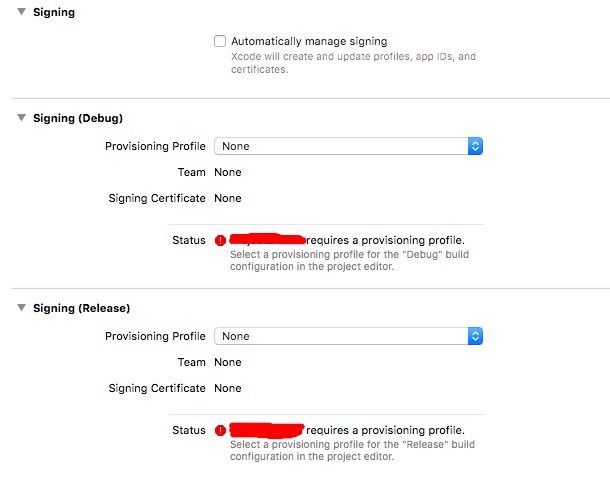
在Provisioning Profile里添加你的证书,但是如果你的bundle identifier与证书不符就会出现下面的报错,
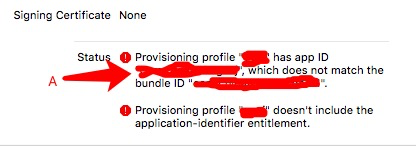
解决办法是:将“A”指向的bundle identifier复制粘贴到上面的bundle identifier输入框即可。
注意:Xcode8.0打包不再需要修改build Settings里面的signing选项。



